Word合同排版:甲、乙双方签名如何快速对齐?
作者:部落窝教育来源:部落窝教育发布时间:2020-07-24 16:14:45点击:61771
编按:
作为一名文职人员,工作中有时需要我们制作一些合同文书。如,买卖合同、工程合同、劳动合同、融资合同等等.......简单几页内容,但在排版时,却常常困扰许多人,今天小编教大家几招排版合同的小技巧,为你解惑。
平时我们在利用Word制作合同的时候,最常遇到的一个问题,就是合同结尾处的甲、乙双方签字盖章文本始终无法对齐,看起来非常不美观。
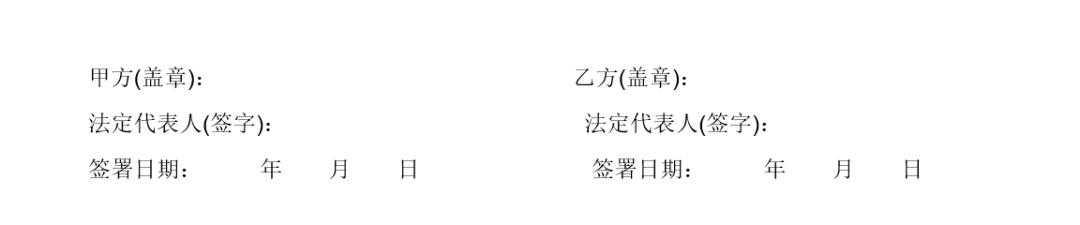
当遇到这种情况时,你会如何操作的呢?是敲空格一一对齐吗?
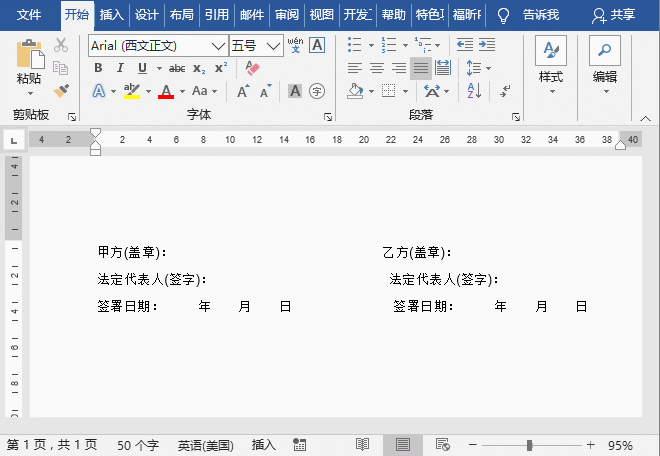
很显然,这种方法并不智能高效。今天小编教大家3招快速对齐左右两侧内容的实用方法,希望能够帮助到你!
01
利用分栏
在Word排版中,分栏是一种比较常见的排版方式。在排版合同结尾的甲、乙双方签字盖章这类文本时,利用分栏功能非常高效实用。
(1)首先,输入合同左侧的甲方内容。
(2)选中文字,右键复制(或者快捷键【Ctrl+C】键),然后回车,再按【Ctrl+V】键粘贴一份。
(3)选中所有文字,点击【布局】-【分栏】-【两栏】,最后将右侧“甲“修改为”乙“即可。
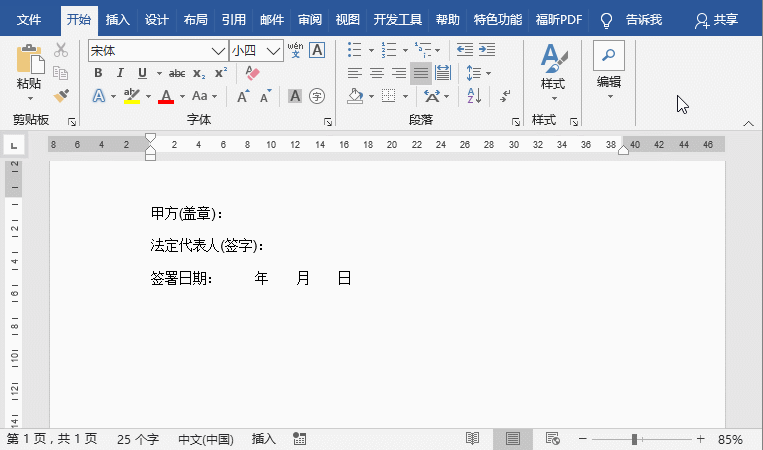
02
利用制表位
Word制表位可指定文字缩进的距离,或一栏文字开始的位置。使用它能够向左、向右或居中快速对齐文本。通常,在制作索引、目录或文本对齐时,使用制表位非常实用。
(1)首先在合同结尾处输入甲乙双方内容,然后选中所有文本,点击标尺左侧的制表位按钮,切换到“左对齐式制表符”。
(2)使用鼠标在标尺上指定文字位置,这里我们指定到“22”。
(3)最后,将鼠标光标定位于要移动的文本前,依次按下【Tab】键即可实现对齐效果。
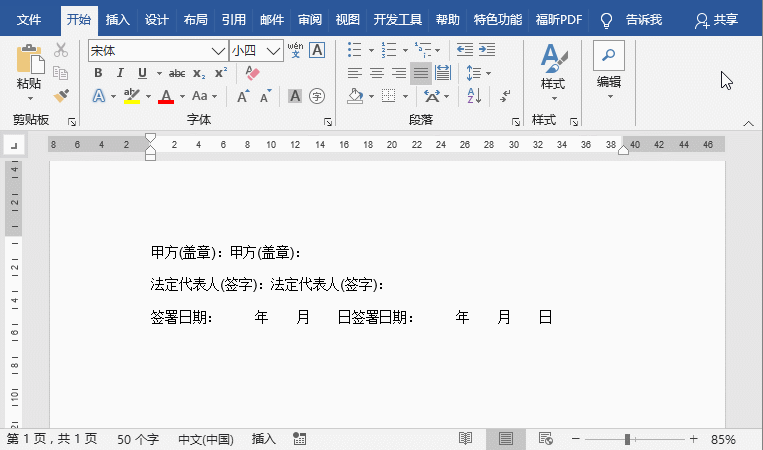
03
利用表格
利用表格排版文本也非常省事,只需插入多行两列的表格,并输入相应内容,调整表格边框即可。
(1)将鼠标定位于合同末尾处,点击【插入】-【表格】-【插入表格】。
(2)打开“插入表格”对话框,分别设置行、列数为2、3(这里根据内容多少确定行数),然后点击“确定”按钮。
(3)然后在单元格中分别输入甲乙双方内容,选中整个表格,点击【设计】-【边框】-【无边框】,隐藏边框线,这样文本就一键对齐啦!
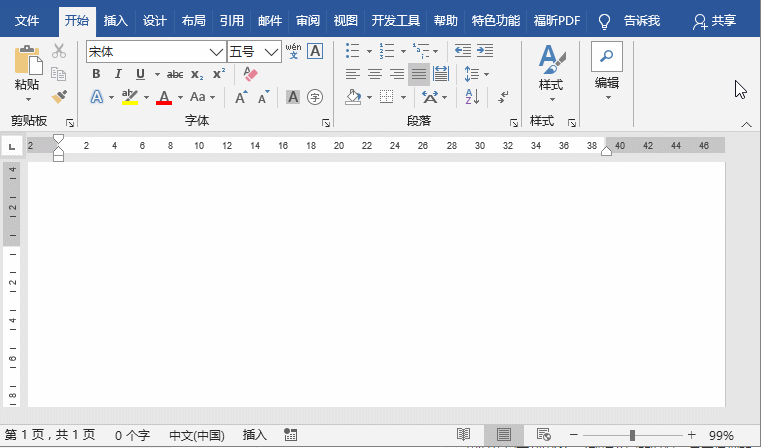
技巧提示:如果数据需要多次利用,这时使用剪贴板可以很好的存储内容。就如上图中需要多次填写的表格信息,我们只需将这些信息复制(Ctrl+C)到剪贴板存储起来,待需要时就可以直接使用了。
Word学习交流请加QQ群:816626786
做Word大神,快速提升工作效率,部落窝教育《Word极速贯通班》直播课全心为你!
扫下方二维码关注公众号,可随时随地学习Word:

相关推荐:
word全局设置:页面大小、版心的大小、页眉页脚设计
掌握这3个排版细节,助你成为Word高手!
